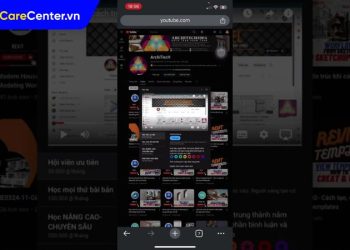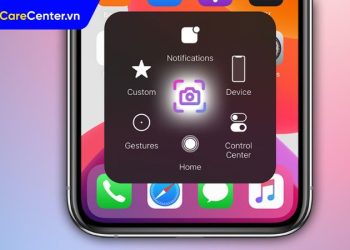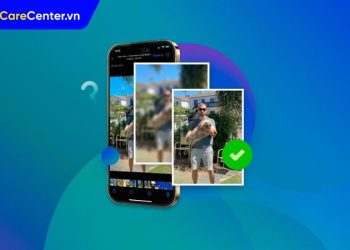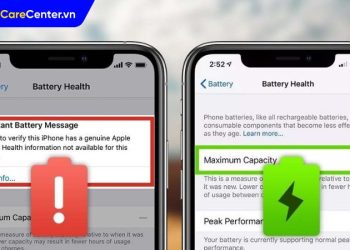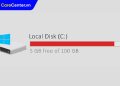Điện thoại không hiển thị cuộc gọi đến là một lỗi khá phổ biến trên cả Android và iPhone, khiến nhiều người dùng cảm thấy khó chịu. Bạn có thể nghe thấy chuông reo nhưng màn hình không hiển thị thông báo, không biết ai đang gọi đến. Trong bài viết này, Care Center sẽ giúp bạn tìm hiểu chi tiết nguyên nhân cũng như các cách fix lỗi để điện thoại trở lại hoạt động bình thường.
Xem nhanh
Vì sao điện thoại không hiển thị cuộc gọi đến?
Trước khi đi vào các cách xử lý, bạn nên nắm rõ nguyên nhân khiến điện thoại không hiển thị cuộc gọi đến, một số lý do phổ biến gồm:
- Bật chế độ Không làm phiền: Chặn toàn bộ cuộc gọi, tin nhắn, thông báo.
- Ứng dụng Điện thoại chưa có quyền: Thiếu quyền thông báo/hiển thị, cuộc gọi không hiện dù chuông reo.
- Xung đột phần mềm sau cập nhật: Lỗi hệ thống từ bản cập nhật hoặc ứng dụng bên thứ ba.
- Ứng dụng mặc định thay đổi: Không chọn ứng dụng Điện thoại mặc định, thông báo cuộc gọi không xuất hiện.
- Bộ nhớ đệm lỗi: Dữ liệu rác làm gián đoạn hiển thị cuộc gọi.

Việc hiểu rõ những nguyên nhân này giúp bạn xác định đúng vấn đề và lựa chọn cách khắc phục hiệu quả, tránh để tình trạng tái diễn nhiều lần.
Cách fix lỗi điện thoại không hiển thị cuộc gọi đến hiệu quả
Dưới đây là các bước khắc phục chi tiết, bạn hãy thử lần lượt từ cách đơn giản nhất.
Khởi động lại điện thoại
Cách dễ nhất để sửa các lỗi nhỏ là khởi động lại máy. Việc này giúp giải phóng RAM, tắt các tiến trình ngầm gây xung đột và đưa điện thoại về trạng thái ổn định.
Cách thực hiện như sau:
- Nhấn giữ đồng thời nút Nguồn và Giảm âm lượng > Khi màn hình hiển thị 3 tùy chọn, chọn Khởi động lại.
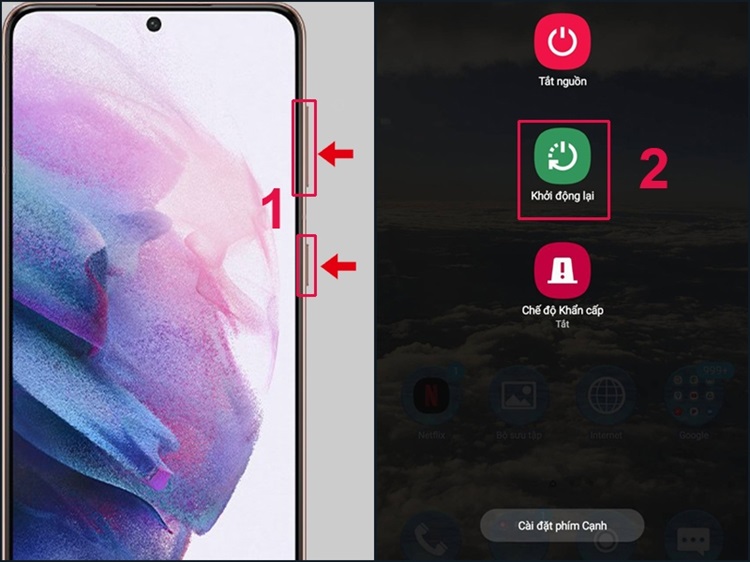
Chỉ mất vài giây, bạn có thể kiểm tra lại xem cuộc gọi đến đã hiển thị trên màn hình hay chưa.
Bật Hiển thị thông báo trong ứng dụng Điện thoại
Thông thường, điện thoại luôn bật sẵn thông báo cho cuộc gọi đến. Tuy nhiên, đôi khi vì bản cập nhật hoặc tác động từ ứng dụng khác, tùy chọn này bị tắt đi.
Cách bật lại như sau:
- Vào Cài đặt trên thiết bị của bạn > Chọn Thông báo > Chọn Nhiều hơn.
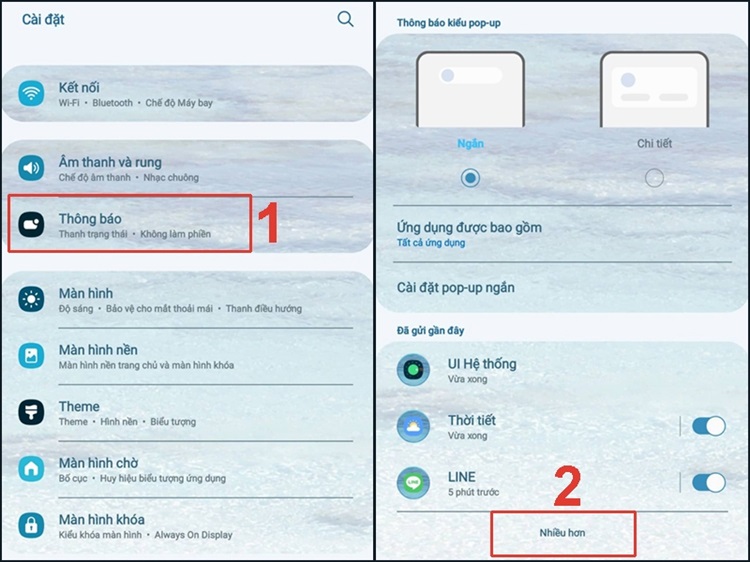
- Chọn Điện thoại > Gạt nút Hiển thị thông báo sang phải để kích hoạt.
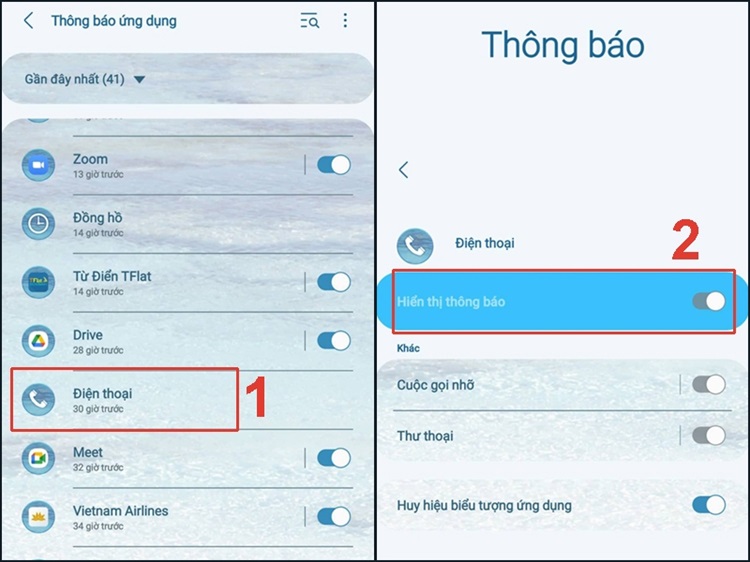
Khi hoàn tất, bạn sẽ thấy thông báo hiển thị đầy đủ cho mỗi cuộc gọi đến.
Tắt chế độ Không làm phiền
Chế độ Không làm phiền giúp bạn tránh bị làm phiền, nhưng đôi khi lại khiến điện thoại không hiển thị cuộc gọi đến. Nếu vô tình bật nhầm, bạn chỉ cần tắt chế độ này đi để nhận lại thông báo và cuộc gọi bình thường.
Cách thực hiện như sau:
- Vuốt màn hình từ trên xuống để mở thanh công cụ > Nếu biểu tượng Không làm phiền đang sáng, hãy chạm vào để tắt. Khi đó, tất cả cuộc gọi và thông báo sẽ hiển thị trở lại bình thường.
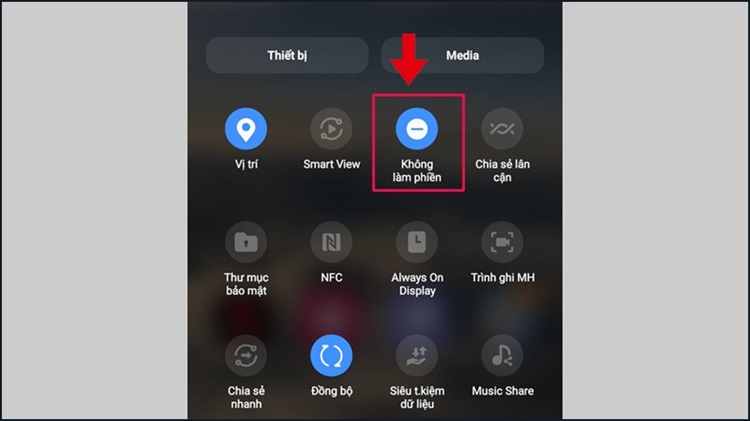
Xóa dữ liệu của ứng dụng Điện thoại
Trong trường hợp các cách trên chưa hiệu quả, bạn nên xóa dữ liệu của ứng dụng Điện thoại. Việc này không ảnh hưởng đến danh bạ, chỉ xóa lịch sử cuộc gọi.
Thao tác như sau:
- Vào Cài đặt trên thiết bị của bạn > Chọn Ứng dụng > Chọn Điện thoại.
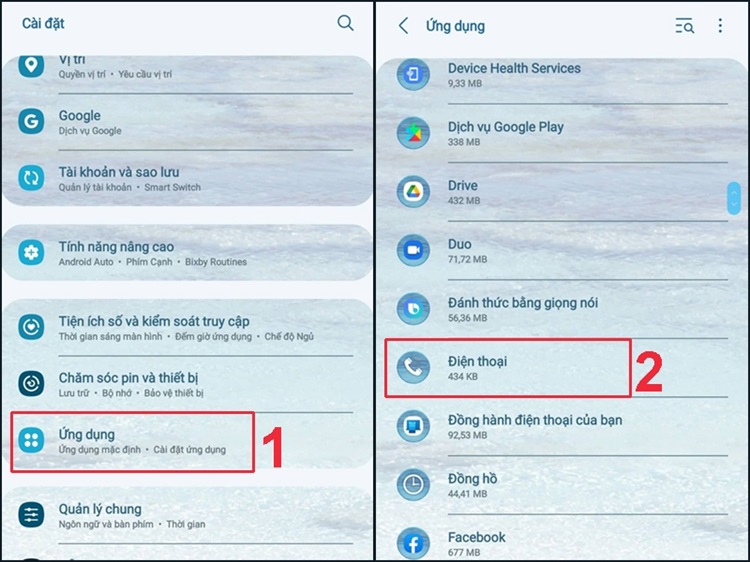
- Chọn Lưu trữ > Xóa dữ liệu. Sau khi xong, hãy thử gọi lại vào số của bạn để kiểm tra.
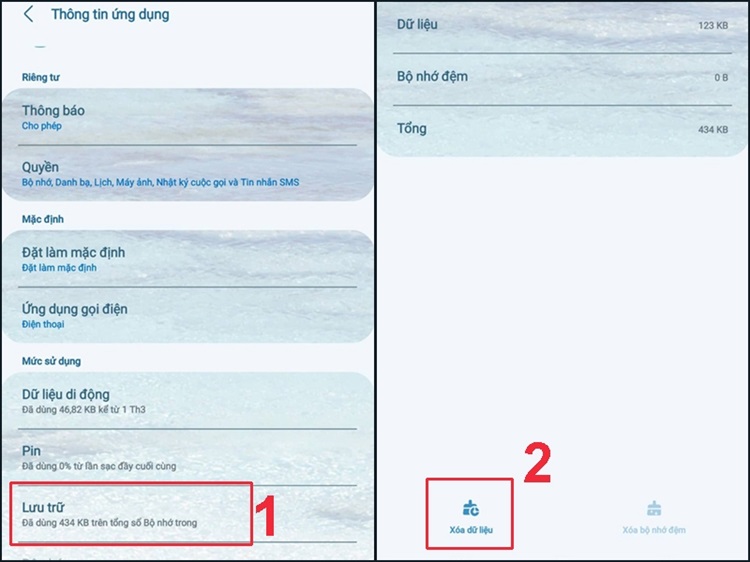
Đặt lại Tùy chọn ứng dụng
Đôi khi lỗi hiển thị đến từ việc một số ứng dụng hệ thống bị vô hiệu hóa. Đặt lại tùy chọn ứng dụng sẽ đưa chúng về trạng thái mặc định.
Cách thực hiện:
- Vào Cài đặt trên thiết bị của bạn > Chọn Ứng dụng > Nhấn vào biểu tượng 3 chấm dọc.
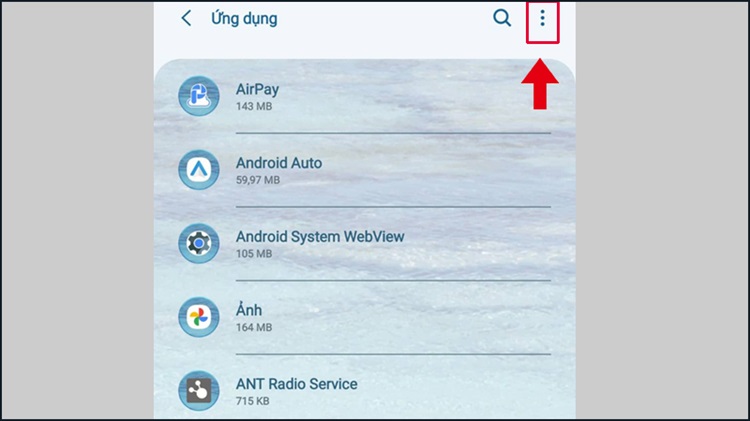
- Chọn Khôi phục cài đặt ứng dụng > Đặt lại > OK. Lúc này, điện thoại sẽ giữ nguyên dữ liệu, chỉ khôi phục lại các quyền và cài đặt gốc cho ứng dụng.
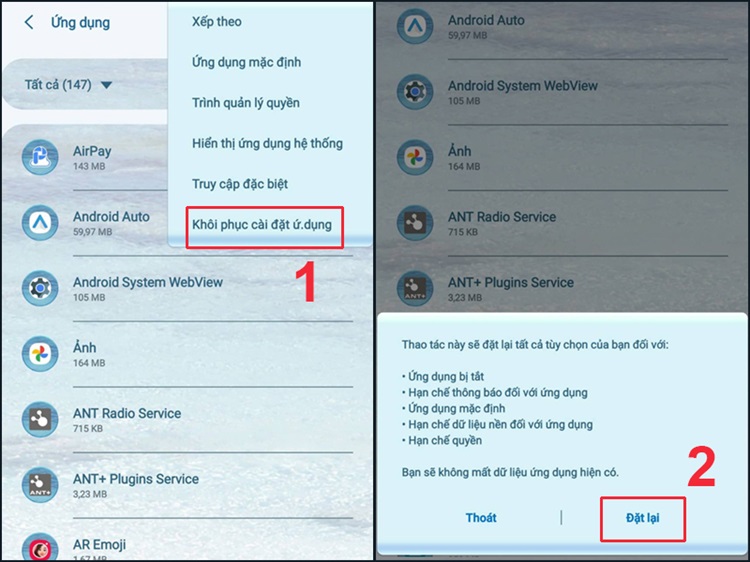
Kiểm tra và cấp quyền cho ứng dụng Điện thoại
Trong nhiều trường hợp, nguyên nhân khiến điện thoại không hiển thị cuộc gọi đến là do ứng dụng Điện thoại chưa được cấp quyền “Xuất hiện trên cùng”. Khi quyền này bị tắt, thông báo cuộc gọi sẽ không hiển thị trên màn hình. Để khắc phục, bạn cần vào phần cài đặt và kích hoạt lại quyền cho ứng dụng Điện thoại.
- Vào Cài đặt > Ứng dụng > Nhấn 3 chấm dọc.
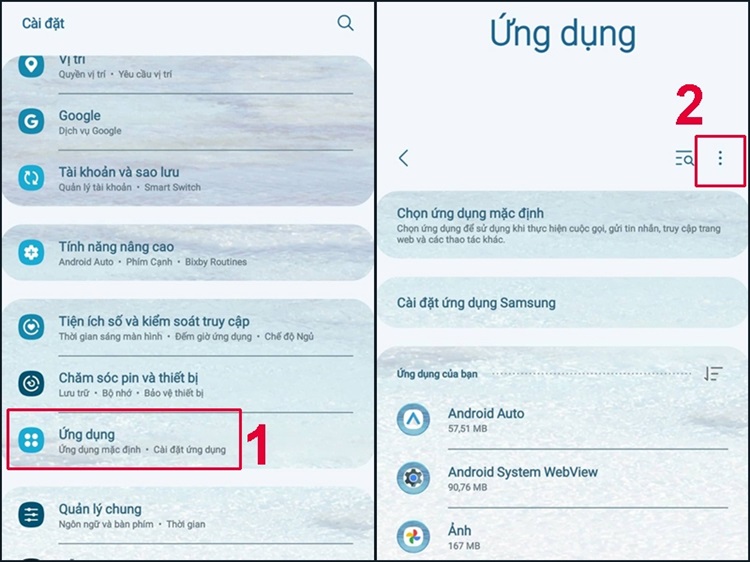
- Nhấn vào Truy cập đặc biệt > Tiếp đến chọn Xuất hiện trên cùng > Chọn Hiển thị ứng dụng hệ thống.
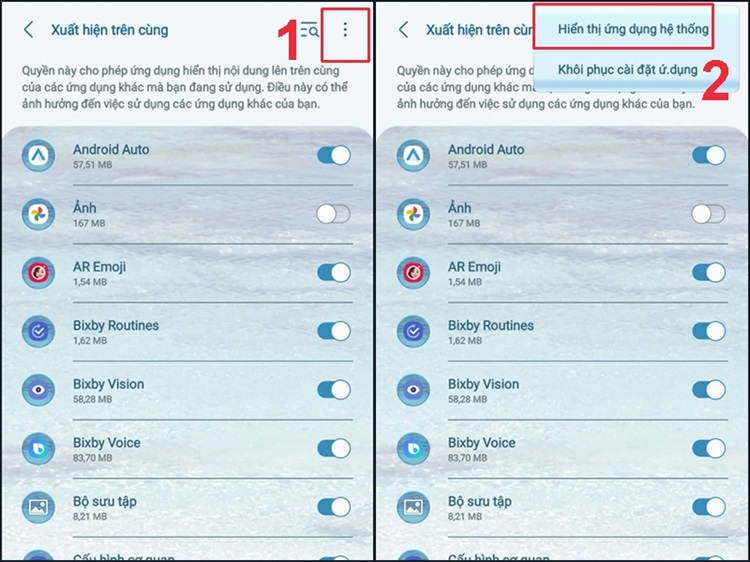
- Tìm mục Cuộc gọi và gạt nút sang phải để bật quyền cho ứng dụng. Sau bước này, khi có cuộc gọi đến, màn hình chắc chắn sẽ hiển thị thông báo.
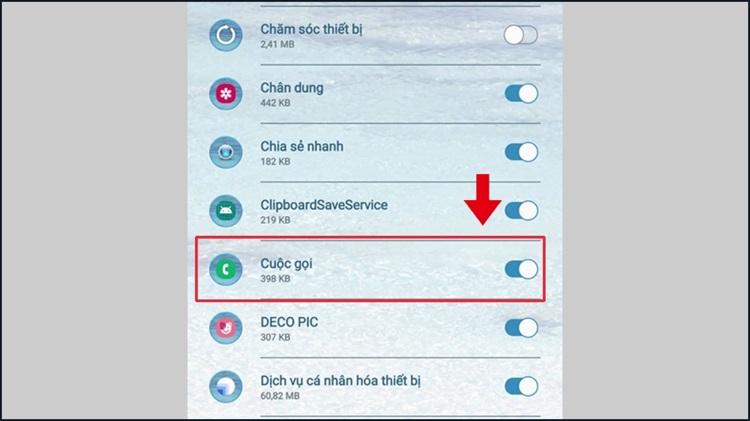
Thiết lập ứng dụng Điện thoại mặc định
Trong một số trường hợp, người dùng cài đặt ứng dụng gọi điện khác và quên thiết lập ứng dụng Điện thoại mặc định. Điều này khiến thông báo không hiển thị đúng cách, bạn nên kiểm tra lại bằng cách:
- Vào Cài đặt trên thiết bị của bạn > Chọn Ứng dụng > Chọn Ứng dụng mặc định.
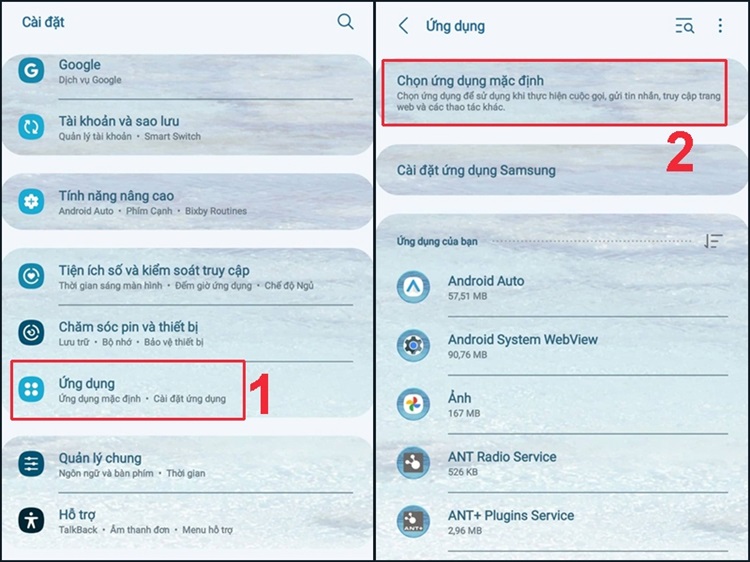
- Chọn mục Ứng dụng điện thoại > Chọn Điện thoại. Hoàn tất bước này sẽ đảm bảo mọi cuộc gọi đến đều được hiển thị chính xác.
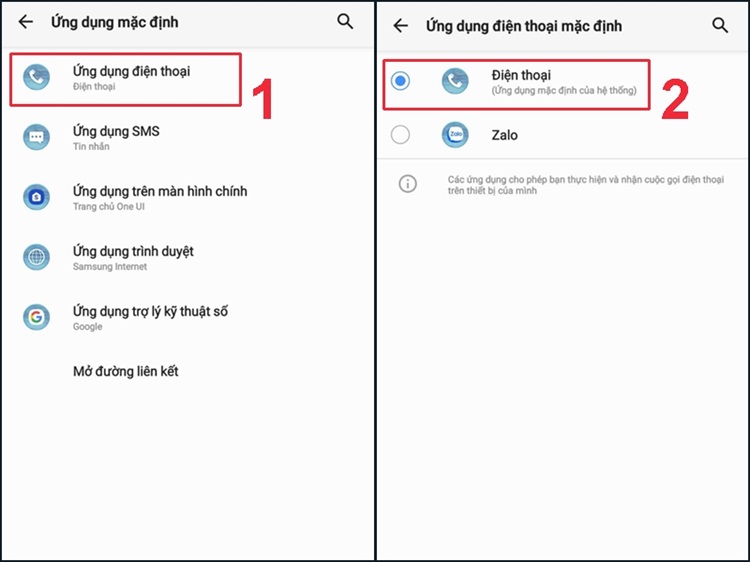
Lưu ý để hạn chế lỗi không hiển thị cuộc gọi đến
Để tránh tình trạng điện thoại không hiển thị cuộc gọi đến, bạn nên chú ý những điểm sau:
- Thường xuyên cập nhật hệ điều hành và ứng dụng để tránh lỗi xung đột.
- Không cài đặt quá nhiều ứng dụng không rõ nguồn gốc, dễ gây lỗi hệ thống.
- Kiểm tra định kỳ cài đặt thông báo và quyền ứng dụng.
- Giữ bộ nhớ máy ổn định, tránh tình trạng đầy bộ nhớ gây treo ứng dụng.
Điện thoại không hiển thị cuộc gọi đến không chỉ gây khó chịu mà còn khiến bạn bỏ lỡ những thông tin quan trọng. Tuy nhiên, với những cách fix lỗi đơn giản như khởi động lại máy, bật thông báo, tắt chế độ không làm phiền, cấp quyền cho ứng dụng,… bạn hoàn toàn có thể xử lý nhanh tại nhà mà không cần mang đi sửa. Trong trường hợp đã thử hết các cách trên nhưng tình trạng vẫn không cải thiện, bạn nên mang máy đến trung tâm sửa chữa uy tín như Care Center để được hỗ trợ chuyên sâu.
Đọc thêm:
- Bật mí cách mở nhanh khi điện thoại Samsung báo bị khóa 24 giờ
- 7 Cách khắc phục nhanh lỗi bật 4G nhưng không vào được mạng
- Cách xử lý khi nước vào loa điện thoại bị rè trên Android chuẩn nhất
- 4 Cách test loa điện thoại iPhone đơn giản ai cũng làm được
Địa chỉ Trung tâm bảo hành Care Center
64 Đ.Bạch Đằng, P.Bình Thạnh, Tp. HCM
1247 Đ.3/2, P.Phú Thọ, Tp. HCM